华为路由器配置静态路由(静态路由如何设置)
内容导航:
一、华为路由器配置静态路由
第一步:首先配置各接口IP地址。
第二步:配置静态路由命令
第三步:ping验证,或者show ip route验证
工具/原料
eNSP 华为模拟器
1
构建网络拓扑图
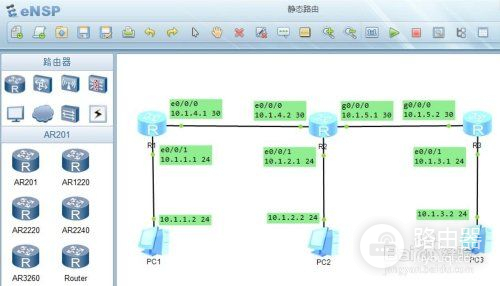
请点击输入图片描述
2
路由R1详细的配置命令:
sys /system-view 的简写,进入交换机系统视图 [Huawei]un in en /此命令是undo info-center enable的简写,这个命令关闭信息中心功能,这样做配置的过程中,就不会再出现那种告警信息了。
[Huawei]sysname R1 /修改交换机名称为R1
/接口视图下,配置R1接口地址
[R1]int e0/0/0
[R1-Ethernet0/0/0]ip add 10.1.4.1 30
[R1-Ethernet0/0/0]int e0/0/1
[R1-Ethernet0/0/1]ip add 10.1.1.1 24
[R1-Ethernet0/0/1]quit
/系统视图下,配置R1到不同网段的静态路由
[R1]ip route-static 10.1.2.0 255.255.255.0 10.1.4.2
/目的网段、子网掩码、下一跳地址
[R1]ip route-static 10.1.3.0 255.255.255.0 10.1.4.2
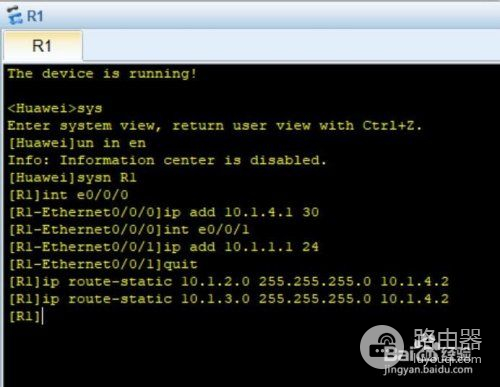
请点击输入图片描述
3
同样的方法,配置路由R2:
sys [Huawei]un in en
[Huawei]sysname R2
/接口视图下,配置R2的各接口地址
[R2]int e0/0/0
[R2-Ethernet0/0/0]ip add 10.1.4.2 30
[R2-Ethernet0/0/0]int e0/0/1
[R2-Ethernet0/0/1]ip add 10.1.2.1 24
[R2-Ethernet0/0/1] int g0/0/0
[R2-GigabitEthernet0/0/0]ip add 10.1.5.1 30
[R2-GigabitEthernet0/0/0]quit
/系统视图下,配置R2到不同网段的静态路由
[R2]ip route-static 10.1.1.0 255.255.255.0 10.1.4.1
[R2]ip route-static 10.1.3.0 255.255.255.0 10.1.5.2
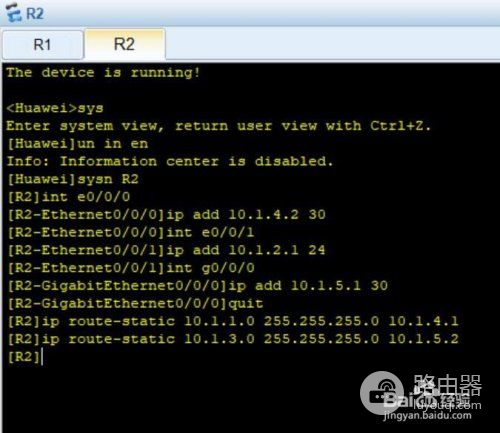
请点击输入图片描述
4
同样的方法,配置路由R3:
sys [Huawei]un in en
[Huawei]sysname R3
/接口视图下,配置R3的各接口地址
[R3]int g0/0/0
[R3-GigabitEthernet0/0/0]ip add 10.1.5.2 30
[R3-GigabitEthernet0/0/0]int e0/0/1
[R3-Ethernet0/0/1]ip add 10.1.3.1 24
[R3-Ethernet0/0/1]quit
/系统视图下,配置R3到不同网段的静态路由
[R3]ip route-static 10.1.2.0 255.255.255.0 10.1.5.1
[R3]ip route-static 10.1.1.0 255.255.255.0 10.1.5.1
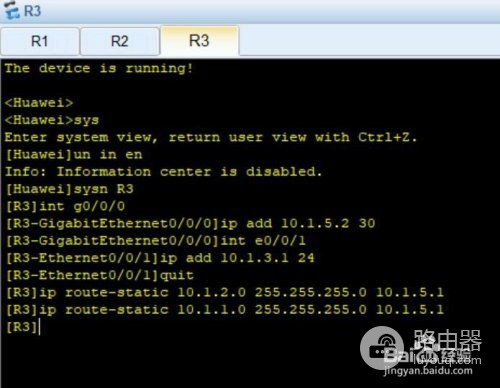
请点击输入图片描述
5
配置三台PC
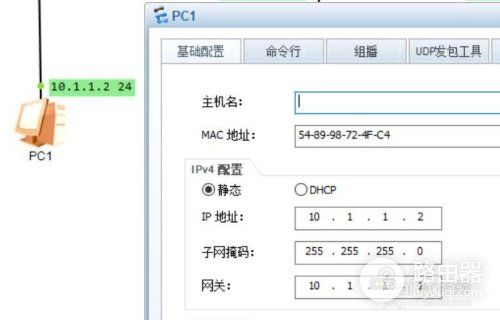
请点击输入图片描述
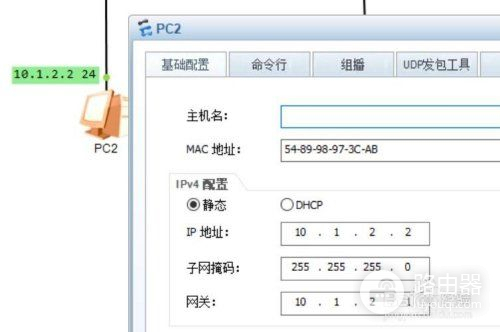
请点击输入图片描述
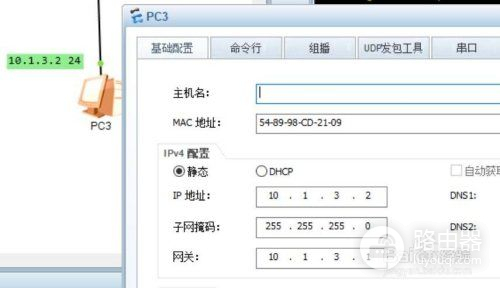
请点击输入图片描述
6
通过路由器中配置静态路由以实现路由器R1、R2、R3在IP层的相互连通性,也就是配置完成后,PC1、PC2、PC3之间可以相互ping 通。
首先在R1路由器上查看静态路由表的信息,可以看到两条静态路由,下一跳都指向10.1.4.2
接下来在PC1的命令行pingPC2,能够ping通,结果验证了PC1到PC2在IP层数据可达,其他PC间的测试相似
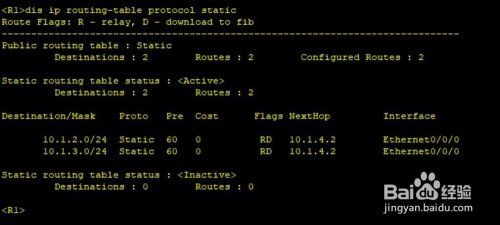
请点击输入图片描述
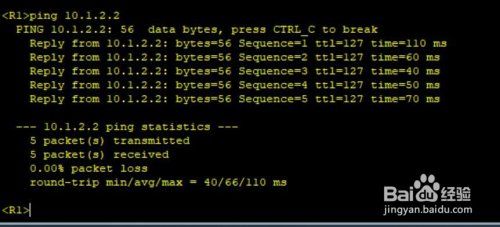
请点击输入图片描述
方法/步骤
二、静态路由如何设置
正常应该不会断网的……应该是厂家问题,设置成一启用静态路由就屏蔽原来的默认路由了,对外网的访问都无路可走,路由1作为内网网关,不应该设置静态路由,而且如果你要实现内网主机间通信,本来就不需要设置路由器1,而是要在路由器2,3上设置。
路由器2:
第一条:目的IP:192.168.0.0;掩码:255.255.255.0;网关:192.168.18.3
第二条: 0.0.0.0 同上 192.168.18.1
路由器3:
第一条: 192.168.1.0 同上 192.168.18.2
第二条: 0.0.0.0 同上 192.168.18.1














